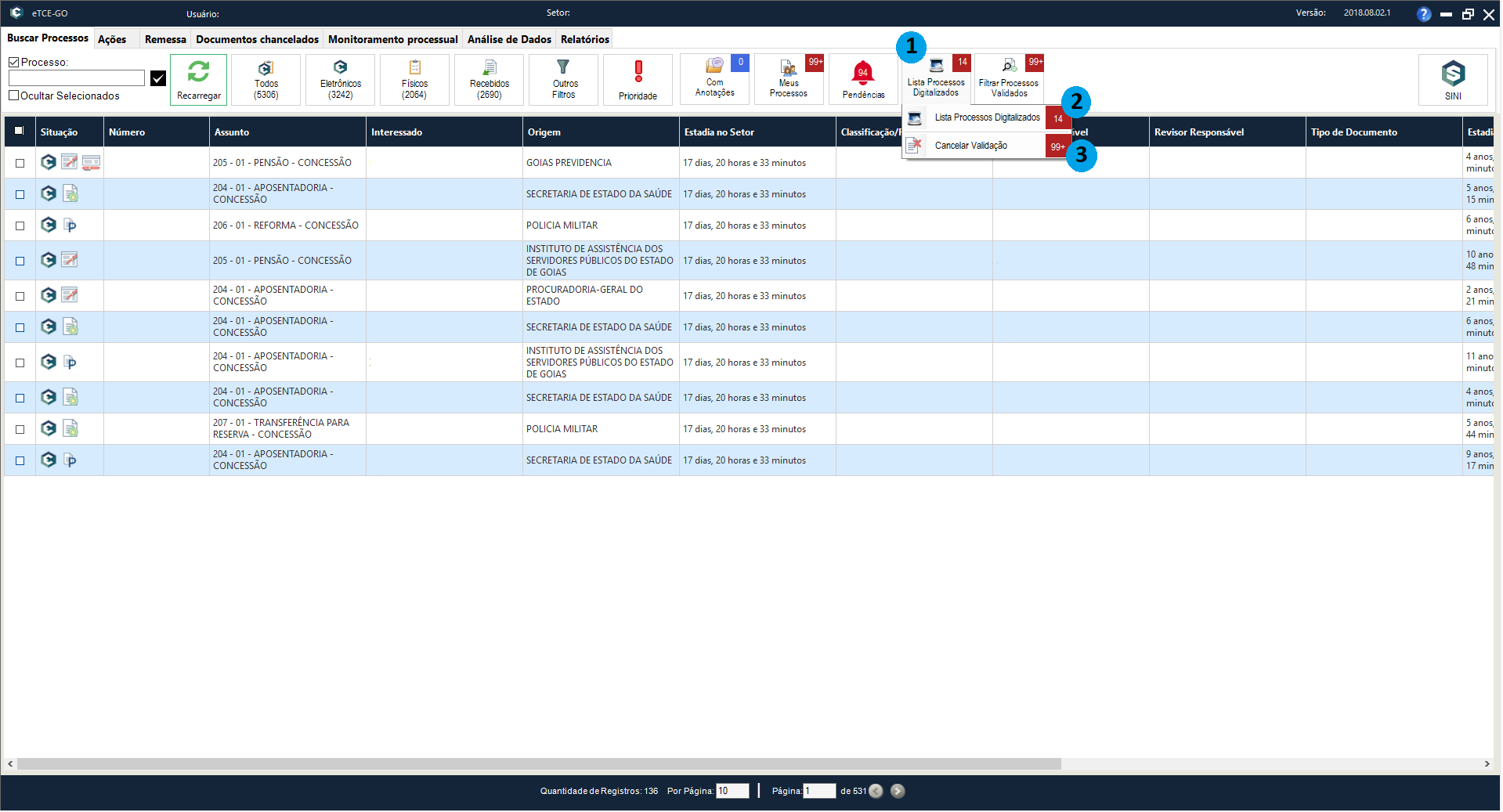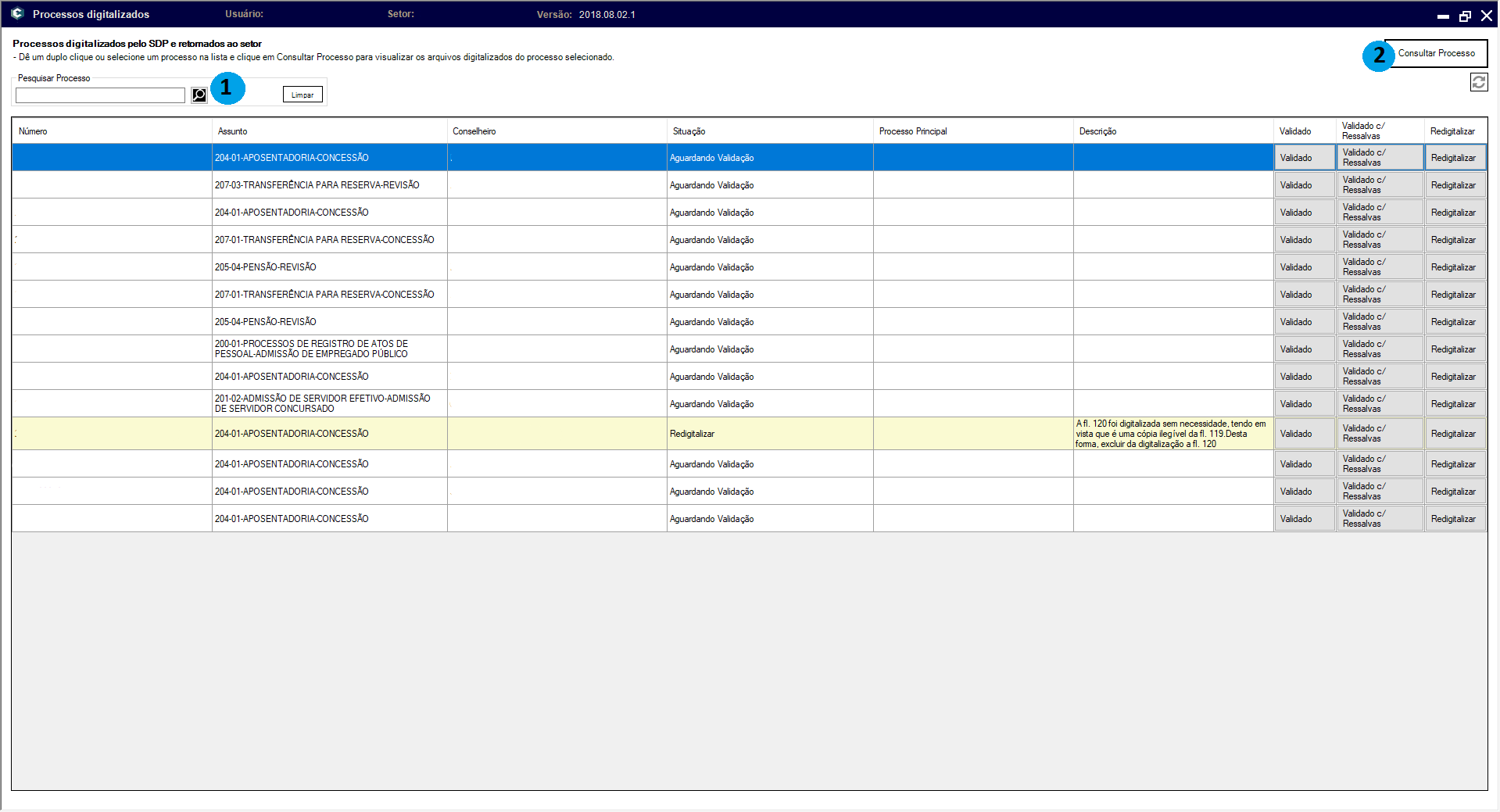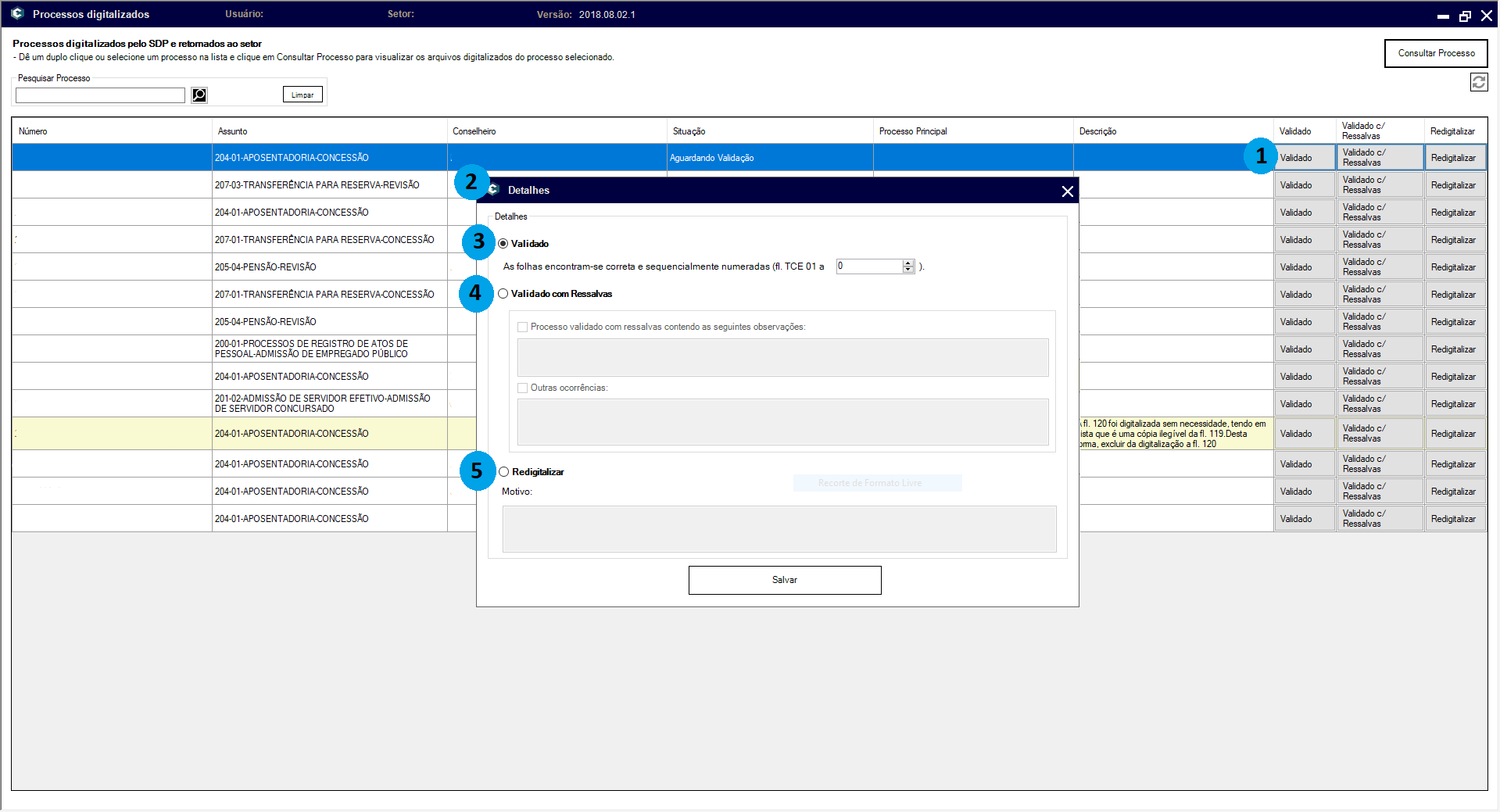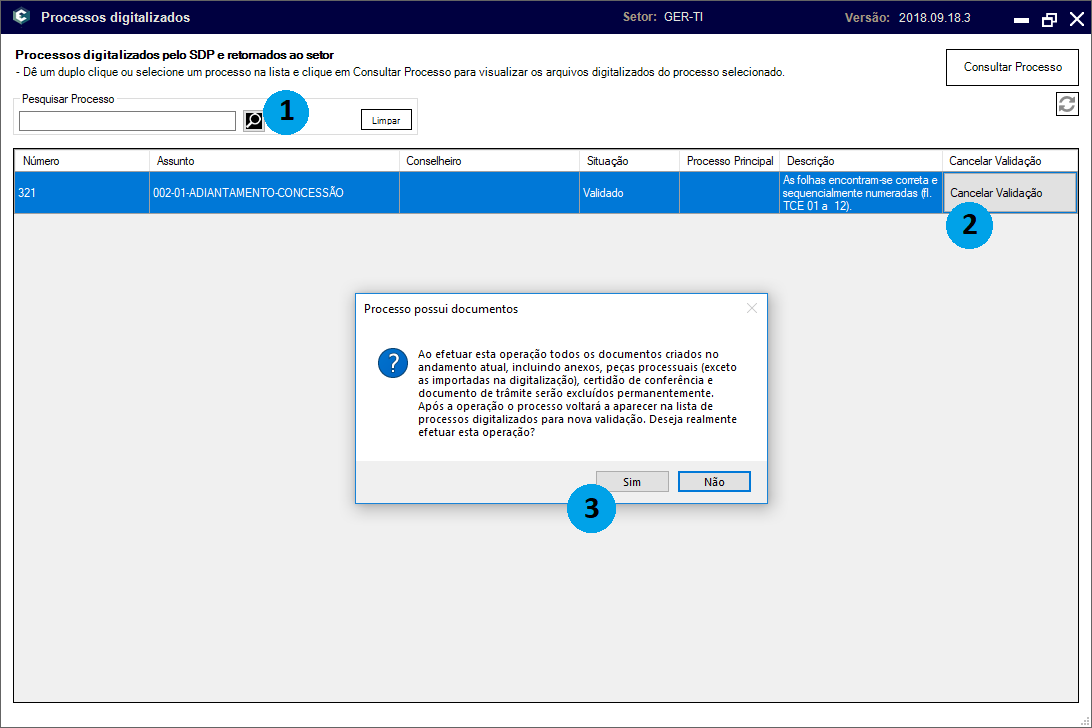Funcionalidades: Emitir Certidão de Conferência de Conteúdo (Lista Processos Digitalizados)
Os setores responsáveis pela conferência do arquivo digitalizado, conforme Portaria nº 590/2018, emitirão obrigatoriamente Certidão de Conferência de Conteúdo que constituirá o evento imediatamente subsequente do processo eletrônico respectivo. Essa funcionalidade então permite que o setor visualize a digitalização realizada, tendo a opção de validar a digitalização, reenviar para a digitalização ou validar com ressalvas. A digitalização decorre da Portaria Nº 374/2018 .
Como Chegar
No botão “Lista Processos Digitalizados” aparecera uma notificação caso haja um novo processo digitalizado. Clique no botão e siga os passos listados abaixo.
| Refer. | Descrição |
|---|---|
| 1 | Clique na opção “Lista processos Digitalizados. Abrirá duas opção. |
| 2 | Opção “Lista processos Digitalizados”, nessa opção terá a lista de todos os processos que foram digitalizados e que aguardam serem aprovados. |
| 3 | Opção “Cancelar Validação”, nessa opção terá a lista dos processos que já foram aprovados. |
1. Visualizar Processos digitalizados - Botão "Lista Processos Digitalizados"
Clicando no botão “Lista processos Digitalizados” aparecerá uma nova janela, com todos os processos que foram digitalizados. Para visualizar um processo, basta dar um clique duplo ou selecionar o processo que deseja e clicar no botão “Consultar Processo”. Caso queira buscar um processo especifico, basta digitar o numero do processo no campo de busca. Conforme imagem abaixo.
| Refer. | Descrição |
|---|
| 1 | Campo de busca, digite o número do processo e clique na lupa. |
| 2 | Selecione o processo que deseja visualizar e clique no botão “Consultar Processo” ou dê um clique duplo em cima do processo desejado. |
1.1 Validar, validar com ressalvas e Redigitalizar
Para validar, validar com ressalvas ou redigitalizar siga os passos enumerados abaixo.
| Refer. | Descrição |
|---|---|
| 1 | Clique em uma das opções, “validar”, “validar c/ ressalvas” e “Redigitalizar”. |
| 2 | Independente da opção que clicar, irá abrir uma nova janela, onde você marcará a opção que deseja, sendo elas, “Validado”, “Validado com Ressalvas” e “Redigitalizar”. |
| 3 | Marque a opção “Validado”, caso a digitalização esteja correta. Preencha a quantidade de folhas que o documento digitalizado possui, depois clique em salvar. |
| 4 | Marque a opção “Validar com ressalvas”, caso queira validar a digitalização, porém ela contém algum erro que não impacta no conteúdo do documento para a análise processual. Sendo assim marque a opções e escreva na caixa de texto as ressalvas necessárias e depois clique em salvar. |
| 5 | Marque a opção “Redigitalizar”, caso a digitalização contenha erros que impactam o conteúdo do documento e a digitalização precise ser refeita, depois clique em salvar. Nesta situação o Serviço de Digitalização vai receber esta informação e prosseguirá com a redigitalização do processo. |
Os documentos que forem marcados como validado e validado com ressalva, sairão da lista de processos digitalizados, ficarão listados só os que forem marcados como redigitalizar.
1.1 Assinatura da Certidão de Conferência do Conteúdo
A Certidão de Conferência do Conteúdo deve ser assinada digitalmente pelo responsável do setor quando for realizar o trâmite processual (Envio Eletrônico).
Ressaltamos que o documento Certidão de Conferência do Conteúdo gerado pelo sistema no evento subsequente aos documentos de digitalização é um documento que permite o trâmite do processo. Com esse documento assinado pelo responsável do setor atual do processo poderá ser realizado o envio eletrônico sem criação de Comunicado Interno, Despacho entre outros que o eTCE-GO permite.
Porém, um outro documento de instrução processual pode ser criado no andamento atual do processo, por exemplo no setor atual pode haver a Certidão de Conferência e um despacho instruindo o processo. Porém, a assinatura digital destes dois documentos devem ocorrer no mesmo momento. O sistema eTCE-GO permite a assinatura de documentos digitais do andamento atual do processo apenas em um único momento. Para maiores detalhes de como assinar documentos no eTCE-GO
1.3 Envio do processo eletrônico
O usuário pode criar um novo documento para instruir o processo e quando desejar realizar o trâmite do processo, prossiga com a assinatura digital do mesmo para que o sistema permita o Envio Eletrônico de Processo. Clique aqui para informações de como enviar o processo eletrônico
2. Opção "Cancelar Validação"
Clique no botão “Lista Processos Digitalizados” depois clique na opção “Cancelar validação”. Abrirá uma nova janela com a lista dos processos que já foram validados e que ainda estão no setor, selecione um processo ou busque pelo número do processo.
| Refer. | Descrição |
|---|---|
| 1 | Digite o número do processo que deseja cancelar a validação. |
| 2 | Caso deseje visualizar o processo, clique em “consultar processo”. |
| 3 | Depois de selecionar o processo que deseja cancelar a validação clique em “Cancelar Validação”. |
| 4 | Clique em “sim”. |
Depois de cancelado o processo retornará para a lista de processos digitalizados e ficará aguardando ser validado ou ser validado com ressalvas ou redigitalizar.|
Observações
Caso o processo já tenha sido assinado, aparecerá a seguinte mensagem:
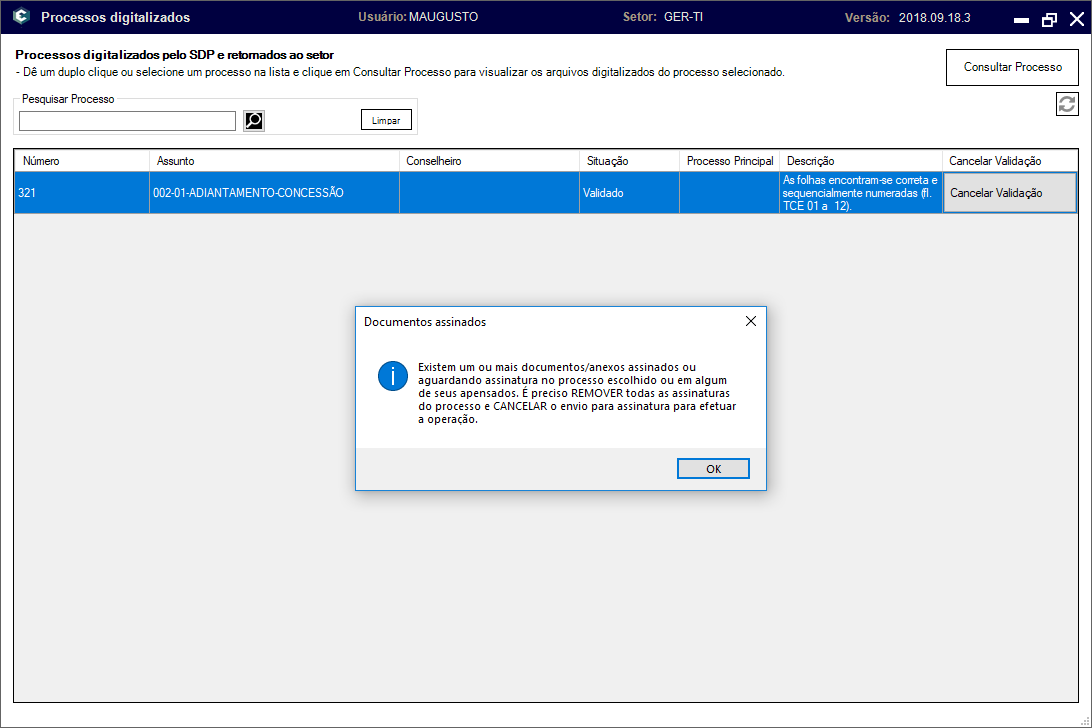 Clique em “Ok” e feche a janela. Nesse caso será necessário remover as assinaturas, cancelar o envio de assinatura, para depois cancelar a validação.
Clique em “Ok” e feche a janela. Nesse caso será necessário remover as assinaturas, cancelar o envio de assinatura, para depois cancelar a validação.